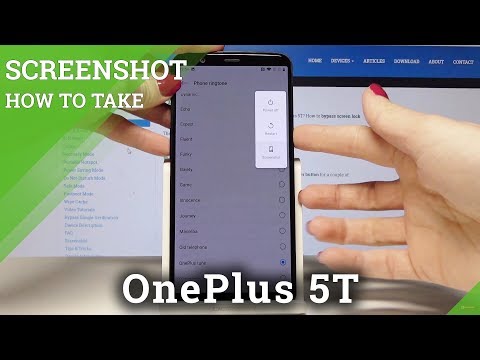
Contenuto
In questa guida spiegheremo come fare uno screenshot su OnePlus 5 e utilizzare altre funzionalità come uno screenshot a scorrimento. Ogni azienda di smartphone fa uno screenshot un po 'diverso, e OnePlus ha in realtà tre opzioni per gli utenti.
Ora che il telefono è disponibile i proprietari hanno un sacco di domande, e uno che sentiamo di più è di prendere uno screenshot o catturare lo schermo. Questo è essenzialmente catturare tutto ciò che è sullo schermo per salvare per dopo o condividere con amici e familiari.
Quando si fa uno screenshot su OnePlus 5 ci sono opzioni per condividerlo istantaneamente, modificarlo prima o fare uno screenshot di interi siti Web e thread di messaggi di testo. Ecco cosa devi sapere su tutti e tre.
Come fare uno screenshot su OnePlus 5

- stampa e tenere il Volume basso e Pulsante di accensione allo stesso tempo, poi lascia andare
- Vedrai e ascolterai acquisizione screenshot
- Adesso usa il barra degli strumenti nella parte inferiore dello schermo per Condividi, Modifica o catturare a Screenshot a scorrimento
Quando acquisisci uno screenshot, lo vedi, lo ascolti e ricevi una notifica nella barra a discesa. La barra degli strumenti a comparsa ti consente di condividerla immediatamente con il pulsante in basso a sinistra. Inoltre, fai clic sul pulsante di modifica della matita per un set completo di strumenti per personalizzare l'immagine. Questo è perfetto per condividere foto divertenti, circondare il testo in una e-mail o disegnare su immagini.
Come ottenere uno screenshot a scorrimento su OnePlus 5
Successivamente, OnePlus offre un'utile funzionalità di "scorrimento dello schermo". Questo prende screenshot continui fino a quando non gli dici di fermarsi, permettendoti di catturare più di quello che puoi vedere sullo schermo in un dato momento. Questo è utile per catturare un'intera conversazione di messaggi di testo, salvando una pagina Web completa o lunghe e-mail.
- stampae tenere ilVolume basso ePulsante di accensione allo stesso tempo, poi lascia andare
- Vedrai e ascolteraiacquisizione screenshot
- Rubinetto sopra Screenshot a scorrimento in basso a destra nella barra degli strumenti a comparsa (icona del telefono rettangolo)
- Il telefono lo farà scorrere automaticamente e prendere continuamente screenshot
- Rubinetto lo schermo per fermare
Inoltre, OnePlus 5 interromperà l'acquisizione di screenshot quando raggiunge la dimensione massima del file o raggiunge la fine di una pagina. In sostanza fa tutto il lavoro per te ed è estremamente conveniente. Si salva automaticamente, e ora è possibile modificare o condividere lo screenshot come qualsiasi altra immagine.
Come utilizzare il Gesto di schermata OnePlus 5
Ultimo ma non meno importante, OnePlus offre un gesto dello screenshot più semplice della combinazione di pulsanti menzionata sopra. Questo è un metodo di scorrimento dito che devi abilitare prima nelle impostazioni.
- Testa aimpostazioni dall'app sulla schermata iniziale, barra delle applicazioni o abbassando la barra delle notifiche e toccando il pulsante delle impostazioni a forma di ingranaggio
- Trova e selezionare Gesti
- Accendere il gesto di schermatura a tre dita
- Vai alla pagina vuoi catturare e scorrere verso il basso sullo schermo con tre dita
- Ora condividi, modifica o fai scatti continui seguendo le istruzioni sopra
Gli screenshot sono uno strumento estremamente utile e ora sai tutti e tre i diversi modi per sfruttare questa funzione su OnePlus 5.
Mentre sei qui dai uno sguardo a questa raccolta di OnePlus 5 problemi e correggi o prendi un caso dalla nostra presentazione qui sotto.
15 migliori case OnePlus 5
















